ps怎么调整图片滤镜?ps图片添加正弦波浪滤镜教程分享
时间:2022-10-26 21:41
在ps软件中打开的图片背景图,都是可以自行添加滤镜等画面效果的。那么ps怎么调整图片滤镜?下面小编给大家带来了ps图片添加正弦波浪滤镜教程分享,一起来学习下吧。
ps怎么调整图片滤镜?ps图片添加正弦波浪滤镜教程分享
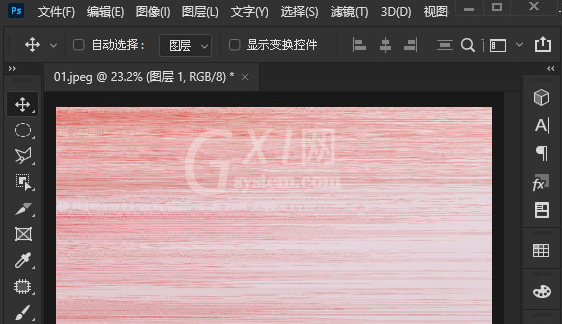
1.打开界面后,插入一张花瓣图片,按下键盘的Ctrl+J复制该背景图层
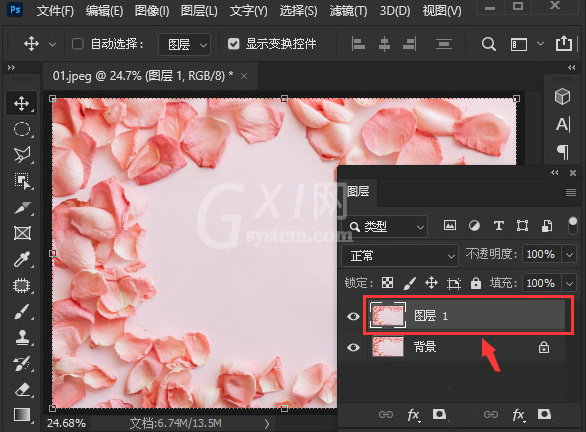
2.鼠标点击选中图层,点击滤镜菜单中的扭曲、波浪效果
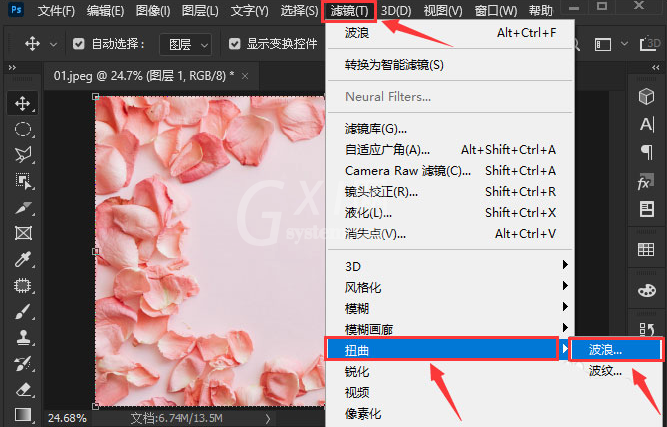
3.最后将波浪类型修改为正弦,并如下图所示修改相关参数信息,点击确定保存即可
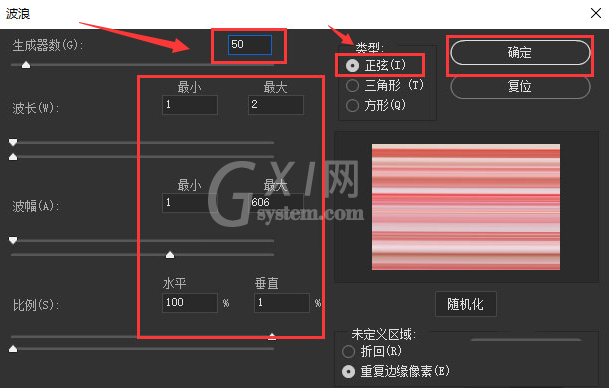
以上这篇文章就是ps图片添加正弦波浪滤镜教程分享,更多精彩教程请关注Gxl网!



























